来源:小编 更新:2024-09-29 06:05:13
用手机看
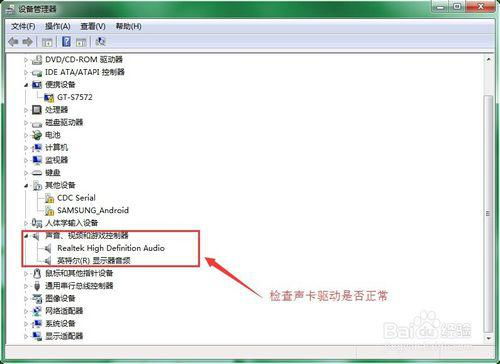
在享受电脑游戏带来的乐趣时,声音的体验同样重要。本文将为您详细解析如何在电脑游戏中开启和调整声音,确保您在游戏中的听觉体验达到最佳。
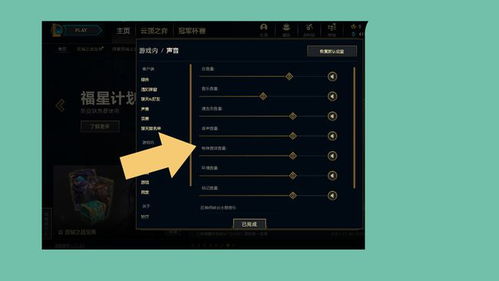
确保您在游戏中已经开启了声音。以下是在大多数游戏中开启声音的通用步骤:
进入游戏后,通常在游戏界面的右上角或左上角会看到一个音量图标。
点击音量图标,打开游戏音量控制面板。
在音量控制面板中,找到“音效”或“声音”选项,确保其已开启。
调整音量大小,直到您感到满意。

如果游戏内声音已开启,但仍然没有声音,那么可能是系统声音设置的问题。以下是如何在Windows系统中调整声音设置:
点击电脑桌面下方的“开始”按钮。
在搜索框中输入“声音”,然后点击“声音”选项。
在“声音”窗口中,找到“音量”选项卡。
确保“静音”按钮未被勾选。
调整“平衡”滑块,确保左右声道均衡。
调整“音量”滑块,直到您听到声音。
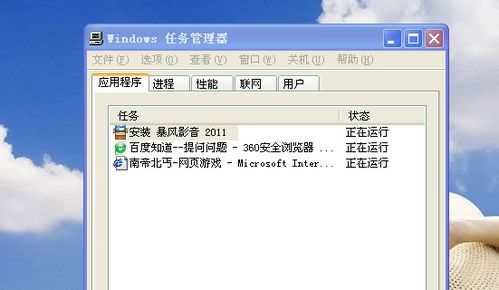
有时,问题可能出在音频设备上。以下是如何检查和设置音频设备:
在“声音”窗口中,点击“设备”选项卡。
检查“播放”和“录制”列表中的音频设备是否正常。
如果设备名称旁边有黄色感叹号或问号,右击设备名称,然后选择“更新驱动程序”或“启用设备”。
如果设备已启用且驱动程序最新,但仍然没有声音,尝试更改默认设备。

除了系统设置外,一些第三方音频软件也可能影响游戏声音。以下是一些常见第三方软件的调整方法:
检查您是否安装了音频增强软件,如Realtek High Definition Audio Manager。
打开软件,找到游戏相关的设置,确保声音已开启。
调整音量和音效设置,直到您满意。
通过以上步骤,您应该能够在电脑游戏中成功开启和调整声音。如果问题仍然存在,建议您检查电脑硬件是否正常,或者联系游戏客服寻求帮助。